İçindekiler
Silinen AOL e-postanıza aşağıdaki yöntemlerle hızlı bir şekilde erişin:
| Uygulanabilir Çözümler | Adım adım sorun giderme |
|---|---|
| Düzeltme 1. Çöp Kutusu Klasöründen Kurtarma | AOL.com'a gidin > "zarf" > AOL hesabınızla oturum açın > "Çöp Kutusu"na tıklayın... Tüm adımlar |
| Düzeltme 2. AOL Sunucusundan Kurtarma | E-posta kurtarma işlemine geri dönmek için AOL e-posta sunucusu yöneticisiyle iletişime geçin... Tam adımlar |
| Düzeltme 3. E-posta Kurtarma Yazılımını Kullanın | EaseUS e-posta kurtarma yazılımını çalıştırın > Yerel AOL e-posta sürücüsünü tarayın > Kayıp e-postaları geri yükleyin... Tüm adımlar |
Silinen AOL E-posta Kurtarmaya Genel Bakış
Birçok kullanıcı, önemli bilgileri içeren bir veya daha fazla AOL e-postasının yanlışlıkla silinmesi veya bazen kalıcı olarak silinmesi gibi korkunç bir deneyime sahiptir. Bunun korkunç bir deneyim olduğunu söylüyoruz çünkü kurbanların çoğu AOL Mail'de silinen e-postaların nasıl kurtarılacağı hakkında hiçbir fikre sahip değil ve ardından sonsuz bir kaygı veya depresyona düşüyor. Siz de onlardan biriyseniz, artık rahatlayabilirsiniz! Burada, silinen veya kalıcı olarak silinen AOL e-postalarını nasıl kurtaracağınızı öğreten tam AOL e-posta kurtarma çözümleri bulabilirsiniz. E-postalarınızı etkili bir şekilde kurtarmak için sizin durumunuz için en iyi işe yarayanı deneyin.
Silinen AOL E-postaları Çöp Kutusundan Nasıl Kurtarılır
AOL Mail'de yanlışlıkla e-postaları silmiş olabilirsiniz. Bu olduğunda, silinen e-postalar Çöp Kutusu olarak da bilinen son silinenler klasörüne kaldırılır. Kalıcı olarak silinmeden önce kurtarma için yedi güne kadar saklanırlar. E-postalarınızı yedi gün içinde AOL Mail'den sildiyseniz, bunları Çöp Kutusu klasöründen geri yüklemeyi deneyebilirsiniz.
1. AOL .com adresine gidin. Sol üst köşedeki "zarf" simgesine tıklayarak AOL Mail'e gidin ve ardından AOL hesabınızda oturum açın.
2. Sol panelde bulunan "Çöp Kutusu" simgesine tıklayarak Çöp Kutusu klasörünü açın. Burada yedi günden az bir süre önce silinen tüm e-postalarınızı göreceksiniz.
3. Kurtarmak istediğiniz AOL e-postalarını seçin, yukarıdaki "Eylem" düğmesine tıklayın, ardından açılır menüde "Taşı" komut grubunun altında "Gelen Kutusu"na tıklayın.
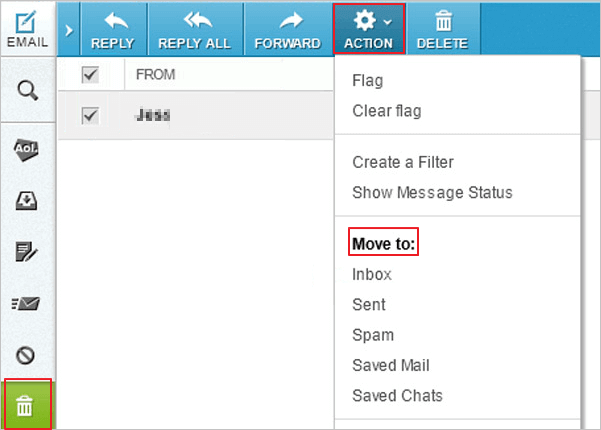
Tamamdır! Bu işlem AOL Mail'deki silinen e-postaları Gelen Kutusu'na geri yükleyecektir.
7 Günden Eski Silinmiş AOL E-postaları Nasıl Kurtarılır
Yedi günden fazla bir süredir AOL'de e-postaları sildiyseniz ve aniden uzun süredir silinen e-postaların önemini fark ettiyseniz, bunları tekrar geri almak mümkün müdür? Evet, kalıcı olarak silinen e-postaları AOL'den alabilirsiniz ancak kurtarma şansı, nerede saklandıklarına bağlı olarak değişir. Aşağıda, kalıcı olarak silinen e-postaları AOL'den kurtarmak için iki senaryo açıklayacağız. Ayrıntıları kontrol edin.
AOL Sunucusundan Kalıcı Olarak Silinen E-postaları Kurtarın
Web AOL Mail kullanıyorsanız, posta verileriniz bilgisayarınızda saklanmaz; bunun yerine AOL sunucusunda saklanır. Bu nedenle, bir e-postayı çevrimiçi olarak silerseniz, e-posta kurtarma için geri alma konusunda yardımcı olması için e-posta sunucusu yöneticisiyle iletişime geçebilirsiniz. Bu, çevrimiçi silinen e-postaları kurtarmanın tek yoludur.
Ancak bir posta kutusu sunucusundan posta kurtarmanın kesinlikle ücretli bir hizmet olduğunu ve pahalı olması gerektiğini bilmelisiniz. Ayrıca, bireysel bir kullanıcıysanız, başarı şansınız yüksek olmayabilir. Yani, genel olarak, bu yöntem çok pratik değildir. Aşağıdaki yöntemi denemenizi şiddetle öneririz.
E-posta Kurtarma Yazılımı ile AOL'den Kalıcı Olarak Silinen E-postaları Kurtarın
Yukarıda belirtildiği gibi, bir e-postayı çevrimiçi olarak silerseniz, kaybolan e-postayı ancak kurtarabilirsiniz. Ancak bilgisayarınızdaki Outlook'a AOL Mail eklenmişse, posta verileri yerel veritabanında saklanır. Bu durumda, e-posta silindikten sonra, kaybolan e-postaları AOL'den geri yüklemenize yardımcı olması için profesyonel bir e-posta veri kurtarma programı kullanabilirsiniz.
EaseUS Data Recovery Wizard, yerel PST veya OST dosyalarından kalıcı olarak silinen e-postaları kurtarmanızı sağlayan en popüler veri kurtarma yazılımlarından biridir. İndirin ve yedi günden eski AOL'den silinen e-postaları geri yüklemek için adımları izleyin.
Adım 1. E-posta dosyalarınızı kaybettiğiniz sürücüyü veya bölümü seçin ve "Kayıp Verileri Ara"ya tıklayın.

Adım 2. Yazılım hemen bir tarama işlemi başlatacaktır. Tarama işlemi tamamlanana kadar sabırla bekleyin. E-posta dosyalarını hızlıca bulmak için sol paneldeki "E-postalar"a tıklayın. Ardından, dosya türü listesinde PST dosyalarını veya Outlook dosyalarını arayın.

Adım 3. Ardından, istediğiniz e-posta dosyalarını seçin ve "Kurtar"a tıklayın. Dosyaları orijinal yerine başka bir konuma kaydedin. Ayrıca, veri kaybını daha iyi önlemek için dosyalarınızı bulut depolamaya kaydetmeniz önerilir.

PST/OST dosyalarını Outlook'a aktarın
E-posta kurtarma işlemi tamamlandığında, silinen AOL e-postalarını tekrar kullanmak üzere Outlook'a aktarabilirsiniz. Aşağıdaki yolları izleyin.
1. Outlook'u başlatın. "Dosya" > "Aç ve Dışa Aktar" > "İçe/Dışa Aktar" > "Başka bir programdan veya dosyadan içe aktar" > "Outlook Veri Dosyasını Aç" seçeneğine gidin.
2. Gezinti bölmesinde, e-postaları, kişileri ve diğer klasörleri .pst dosyasından mevcut Outlook klasörlerinize sürükleyip bırakın.
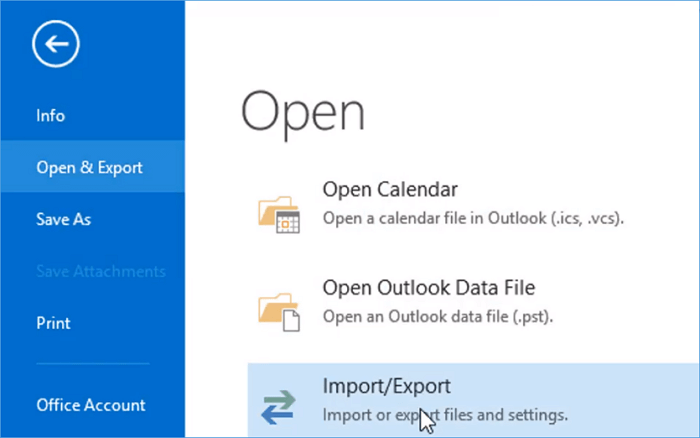
EaseUS ayrıca, bozulmuş Exchange Server posta kutusu (EDB) dosyalarını ve içeriklerini hızla kurtarmanız ve onarmanız için size nihai bir Exchange Kurtarma aracı sağlar. 2019, 2016, 2013, 2010 Exchange Veritabanını destekler.
İlgili Makaleler
-
MySQL Veritabanını Kurtarmak İçin MySQL Kurtarma Aracını Ücretsiz İndirin | 2024 Ücretsiz
![author icon]() Mike/2024/09/19
Mike/2024/09/19
-
3 Adımda USB Önyüklenebilir Yükleyiciden macOS Nasıl Kurulur [Temiz Kurulum]
![author icon]() Mike/2024/09/14
Mike/2024/09/14
-
Formattan Sonra Veri Kurtarma | Formatlanmış Hard Diskten Veri Kurtarma
![author icon]() Ezgi Bıçakcı/2022/09/21
Ezgi Bıçakcı/2022/09/21
-
Kısayol Virüsünü USB Flash Sürücüsünden Kaldırın
![author icon]() Mike/2024/09/11
Mike/2024/09/11